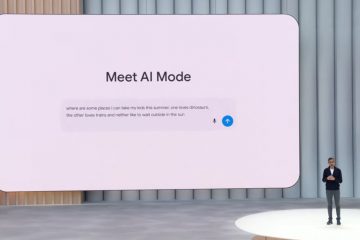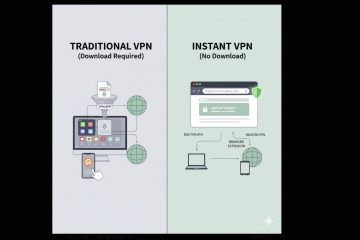Ingin mentransfer semua profil Chrome Anda ke PC baru secara manual? Berikut cara melakukannya dengan mudah dan sempurna dalam langkah-langkah sederhana.
Tidak diragukan lagi, Google Chrome adalah salah satu browser web paling populer, dan digunakan sebagai browser default oleh sebagian besar pengguna Windows. Salah satu fitur terbaik Chrome adalah kemampuan untuk membuat banyak profil. Setiap profil dapat disinkronkan ke akun Google Anda, membuat semua pengaturan, riwayat penelusuran, dan ekstensi tersedia untuk Anda di PC lain. Namun, bagaimana jika Anda tidak ingin menyinkronkannya ke akun Google Anda namun ingin mencadangkan atau mentransfer profil tersebut ke PC baru? Untungnya, semua profil yang dibuat di Chrome disimpan secara lokal ke disk. Artinya, Anda dapat menyalin file tersebut dan setelan terkait kapan pun Anda ingin mentransfer profil Chrome ke PC baru secara manual.
Misalnya, selain profil utama saya, saya memiliki beberapa profil lain untuk kasus penggunaan tertentu yang tidak saya sinkronkan dengan Google. Setiap kali saya menginstal ulang Windows atau menyiapkan PC baru, saya cukup mencadangkan profil tersebut dan mentransfernya sesuai kebutuhan.
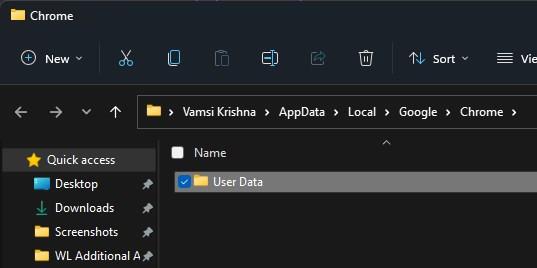
In panduan cepat dan mudah ini, izinkan saya menunjukkan langkah-langkah untuk menyalin semua profil Chrome Anda ke komputer baru. Mari kita mulai.
Sebelum Anda Mulai
Siapkan drive USB ke PC Anda dan siap. Langkah-langkah di bawah ini telah diuji untuk bekerja pada Windows 11 dan Windows 10. Saat Anda mentransfer file Chrome ke PC baru, semua profil yang ada di dalamnya akan ditimpa. Sebelum melanjutkan, instal browser Chrome di komputer baru.
Transfer profil Chrome ke komputer baru
Ada tiga langkah penting untuk mentransfer profil Chrome ke komputer baru. Mereka mengekspor profil Chrome ke folder, mengekspor kunci registri yang relevan, dan mengimpornya ke komputer baru. Begini caranya:
Langkah Sederhana
Salin folder profil ke USB
Buka File Explorer. Buka folder “%LOCALAPPDATA%\Google\Chrome“.Salin folder “Data Pengguna“.Tempel ke tempat kosong Drive USB.
Ekspor file registri ke drive USB
Tekan “tombol Windows + R“untuk membuka Run. Ketik “regedit“dan tekan Enter. Buka folder “HKEY_CURRENT_USER\Software\Google\Chrome\PreferenceMACs“.Klik kanan pada folder Folder “PreferenceMACs“. Pilih opsi “Ekspor“. Silakan beri nama dan simpan file.reg di drive USB.Cabut drive USB.
Transfer profil Chrome ke komputer baru
Colokkan drive USB ke komputer baru dan buka itu.Salin folder “Data Pengguna“. Buka folder “%LOCALAPPDATA%\Google\Chrome“.Tempel folder “Data Pengguna”. Jika diminta, pilih opsi “Ganti“. Kembali ke drive USB, klik dua kali file.reg.Klik “Ya“.Tekan “Ya“ketika diminta.Tutup File Explorer.Nyalakan ulang komputer. Dengan itu, Anda berhasil mentransfer profil Chrome Anda ke komputer lain.
Langkah Terperinci (Dengan Tangkapan Layar)
Salin folder profil Chrome ke USB
Pertama, kita harus mencadangkan atau mengekspor folder (Data Pengguna) yang berisi semua profil Chrome Anda ke drive USB.
Untuk melakukannya, buka File Explorer dengan menekan pintasan “tombol Windows + E”. Selanjutnya, tempel jalur “%LOCALAPPDATA%\Google\Chrome\“di bilah alamat dan tekan “Enter“. Ini akan membawa Anda ke folder Chrome.
Di sini, salin folder “Data Pengguna“dan tempelkan ke drive USB.
Ekspor file registri ke drive USB
Selanjutnya, kita perlu mengekspor kunci registri yang relevan. Tanpa kunci registri ini, transfer tidak akan selesai. Jadi, buka “Editor Registri”. Untuk melakukannya, buka kotak dialog Run dengan menekan “tombol Windows + R“. Selanjutnya, ketik “regedit“di dialog Jalankan, dan klik “OK“. Ini akan membuka Peninjau Suntingan Registri.
Setelah Peninjau Suntingan Registri terbuka, buka folder berikut. Untuk mempermudah, salin jalur di bawah, tempelkan di bilah alamat editor, dan tekan “Enter”.
HKEY_CURRENT_USER\Software\Google\Chrome\PreferenceMACs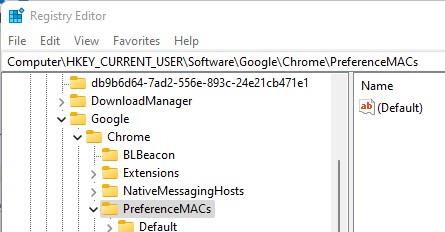
Di sini, klik kanan folder “PreferenceMACs“di panel kiri dan pilih Opsi “Ekspor“.
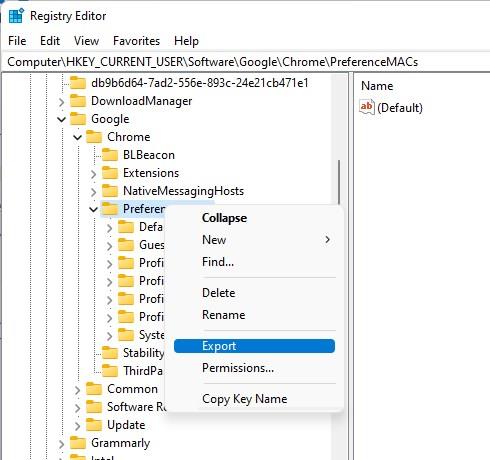
Buka drive USB, beri file a nama pilihan Anda, dan klik tombol “Simpan“.
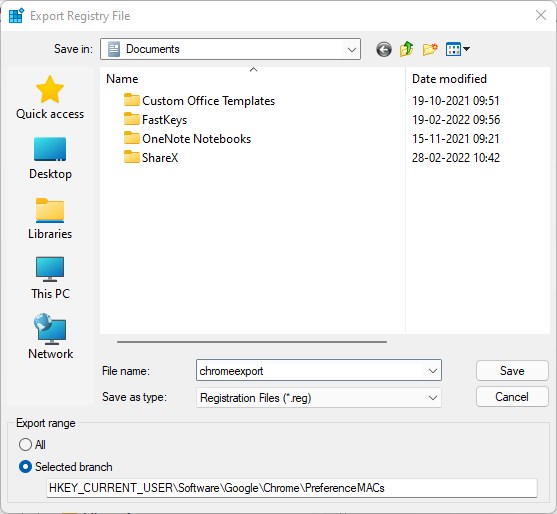
Dengan itu, Anda telah berhasil mengekspor profil Google Chrome di Windows.
Impor profil Chrome di Windows
Catatan: Jika Chrome sedang berjalan, tutuplah.
Setelah Anda mengekspor, saatnya mengimpor atau mentransfer profil Chrome. Berikut cara melakukannya.
Pertama, colokkan drive USB yang berisi cadangan Chrome Anda ke komputer baru. Buka File Explorer dengan pintasan tombol Windows + E dan navigasi ke drive USB Anda. Anda akan melihat folder “Data Pengguna”yang Anda buat cadangannya sebelumnya.
Selanjutnya, buka jendela File Explorer kedua dengan menekan tombol Windows + E lagi. Di jendela baru ini, tempel jalur berikut ke bilah alamat dan tekan Enter:
%LOCALAPPDATA%\Google\Chrome\
Sekarang, kembali ke jendela File Explorer pertama Anda (yang menampilkan drive USB). Klik kanan pada folder “Data Pengguna“dan pilih “Salin“(atau pilih dan tekan Ctrl + C).
Selanjutnya, beralih ke jendela File Explorer kedua (yang menampilkan folder …Google\Chrome\). Lalu, klik kanan pada ruang kosong di dalam folder ini dan pilih “Tempel“(atau tekan Ctrl + V).
Jika Anda melihat perintah, pilih opsi “Ganti“.
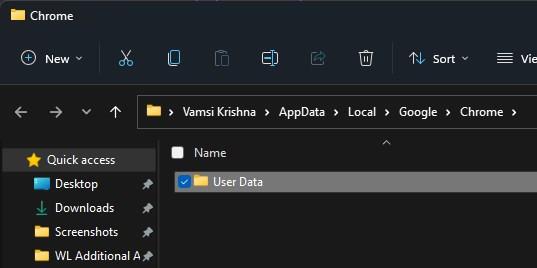
Setelah itu, kembali ke jendela File Explorer yang menampilkan drive USB Anda dan klik dua kali ikon tersebut File “.reg” di drive USB.
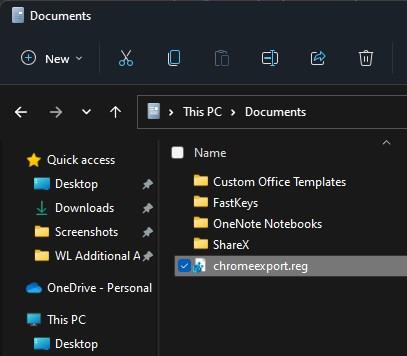
Saat diminta konfirmasi, klik Tombol “Ya“. Tindakan ini menggabungkan kunci registri Chrome.
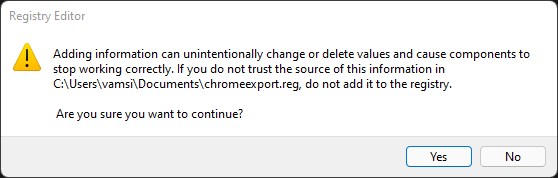
Setelah selesai, reboot PC. Dengan itu, Anda telah mentransfer semua profil Chrome Anda dari satu PC ke PC lainnya. Setelah reboot, buka browser Chrome di PC baru, dan Anda akan melihat semua profil siap digunakan.
—
Itu saja. Memindahkan, menyalin, atau mentransfer profil Chrome ke komputer lain semudah itu. Jika Anda memiliki pertanyaan atau butuh bantuan, beri komentar di bawah. Saya akan dengan senang hati membantu.